
 Często po ponownej instalacji systemu operacyjnego sterowniki wielu urządzeń wymagają aktualizacji. Dzisiaj przyjrzymy się, jak się dowiedzieć i gdzie zobaczyć, jaką kartę dźwiękową zainstalowano na komputerze w systemie Windows 10. Najpierw zapoznajmy się z tym, czym jest karta dźwiękowa i jaki jest jej cel w komputerze, chociaż dla wielu użytkowników jest to zrozumiałe..
Często po ponownej instalacji systemu operacyjnego sterowniki wielu urządzeń wymagają aktualizacji. Dzisiaj przyjrzymy się, jak się dowiedzieć i gdzie zobaczyć, jaką kartę dźwiękową zainstalowano na komputerze w systemie Windows 10. Najpierw zapoznajmy się z tym, czym jest karta dźwiękowa i jaki jest jej cel w komputerze, chociaż dla wielu użytkowników jest to zrozumiałe..
- Funkcje karty dźwiękowej
- Klasyczny
- Narzędzia systemu operacyjnego
- DirectX, aby nam pomóc
- Przystawka MMC
- Informacje i narzędzia diagnostyczne
- Aida
- Hwinfo
- Gatunek
Funkcje karty dźwiękowej
Początkowo karta dźwiękowa była oddzielnym urządzeniem, ale teraz jest częścią płyty głównej i odpowiada za przetwarzanie danych audio. Bez niego lub bez sterownika sterującego tym sprzętowym kodekiem komputer nie będzie mógł przetwarzać plików audio: odtwarzać i przechwytywać dźwięku z mikrofonu.
W przypadku większości zadań wbudowana karta dźwiękowa jest świetna. Osoby profesjonalnie zajmujące się przetwarzaniem dźwięku (na przykład muzyka) nie mają funkcji standardowego urządzenia i muszą kupić dyskretną kartę dźwiękową.

Sterowniki to programy i biblioteki, które umożliwiają systemowi operacyjnemu interakcję ze sprzętem.
Przed aktualizacją sterowników karty dźwiękowej w systemie Windows 10 należy ustalić jej producenta. Odbywa się to w następujący sposób:
- studiujemy dokumentację jednostki systemowej, płyty głównej lub laptopa lub zaglądamy pod pokrywę jednostki systemowej;
- za pomocą narzędzi „dziesiątki”;
- poprzez zewnętrzne narzędzia informacyjne.
Aby uzyskać nową wersję oprogramowania niskiego poziomu, który zarządza wszystkimi aspektami systemu audio, można użyć Centrum aktualizacji, różnych aplikacji do aktualizacji sterowników lub gotowego pakietu DriverPack, ale nie jest to zalecane. Najbardziej niezawodnym sposobem jest odwiedzenie oficjalnej strony pomocy technicznej urządzeń i pobranie najnowszego oprogramowania..
Klasyczny
Jeśli pierwsza opcja nie jest dla nikogo jasna: bierzemy instrukcję obsługi komputera / laptopa lub płyty głównej i znajdujemy w niej niezbędne informacje. Często naklejka z żelaznymi danymi jest umieszczana na obudowie laptopa. W skrajnych przypadkach, jeśli jednostka systemowa nie jest objęta gwarancją, odkręć kilka śrub, gdy zasilanie jest wyłączone, i znajdź dane dotyczące producenta karty dźwiękowej. Chociaż jest niewielki, łatwo jest ustalić lokalizację urządzenia: znajduje się w pobliżu gniazda głośnika / słuchawek.

Nawet nie znajdując etykiet, każdy użytkownik rozpozna logo Realtek. Urządzenia te zajmują pierwsze miejsce na rynku pod względem popularności..

Narzędzia systemu operacyjnego
Metody podane w następnych dwóch sekcjach i ich podsekcjach pomogą ustalić producenta karty dźwiękowej, jeśli sterowniki karty dźwiękowej są zainstalowane na komputerze..
DirectX, aby nam pomóc
Biblioteka systemowa ustawiona pod ogólną nazwą DirectX wyświetli wymagane informacje.
Metoda działa nie tylko w systemie Windows 10, ale także we wszystkich wersjach systemu Windows tego systemu operacyjnego.
1. Clamp Win + R..
2. Wpisz dxdiag i wykonaj polecenie, klikając Enter lub przycisk OK.
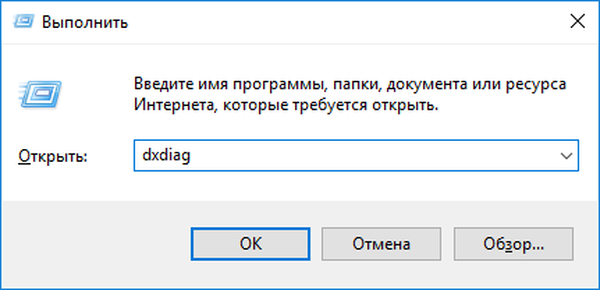
3. Potwierdzamy zgodę na weryfikację podpisu cyfrowego sterowników.
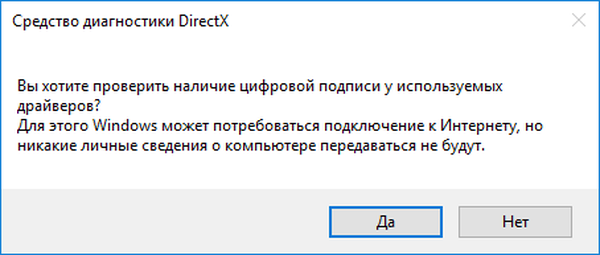
4. Przejdź do zakładki „Dźwięk” i znajdź nazwę urządzenia odpowiedzialnego za jego przetwarzanie, nagrywanie i odtwarzanie.
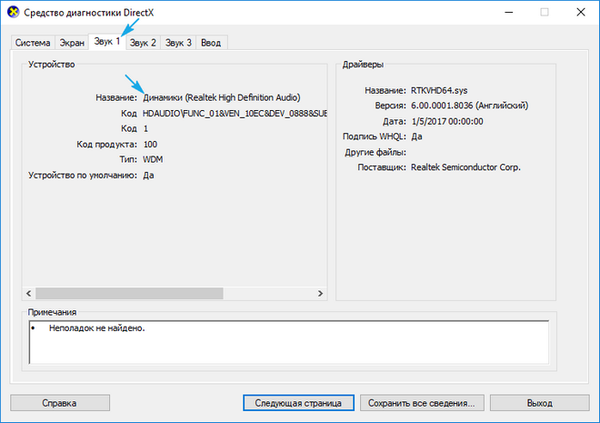
Przystawka MMC
Do tych celów będziemy używać Menedżera urządzeń..
1. Otwórz Menedżera urządzeń poprzez Win → X.
2. Znajdź przedmioty z urządzeniami dźwiękowymi i wyjściami i rozwiń je.
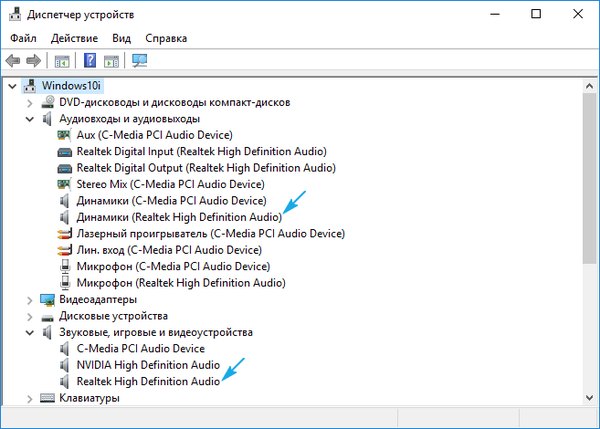
Wszystko jest szybkie i niezwykle proste..
Informacje i narzędzia diagnostyczne
Podobnie jak sam system, aby programy innych producentów pokazywały producenta i model karty dźwiękowej, sterowniki dźwięku muszą znajdować się na komputerze.
Aida
Ten program był wcześniej znany jako Everest. Jest on pobierany w sekcji „Pobieranie” na stronie www.aida64russia.ru.
Uwaga: niezależnie od wybranej wersji, otrzymaj tylko wersję próbną z 30-dniowym okresem próbnym. Możesz również uzyskać przenośne wydanie oprogramowania, najważniejsze jest to, że głębia bitowa narzędzia pokrywa się z bitową wielkością zainstalowanego systemu operacyjnego.
Po uruchomieniu programu przejdź do sekcji „Multimedia”. W podrozdziale „PCI Audio” wydobywamy niezbędne informacje.
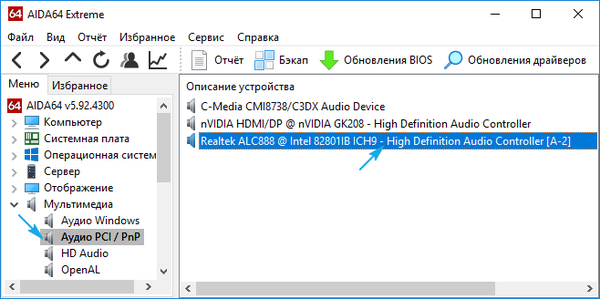
Hwinfo
Nie mniej prosty program z wersją przenośną. Znajduje się na https://www.hwinfo.com/download.php.
Po uruchomieniu przejdź do gałęzi Audio. Wybierz swoje urządzenie i uzyskaj wszystko, czego potrzebujesz, w odpowiedniej kolumnie. Jest to zarówno jego nazwa, jak i używany sterownik..
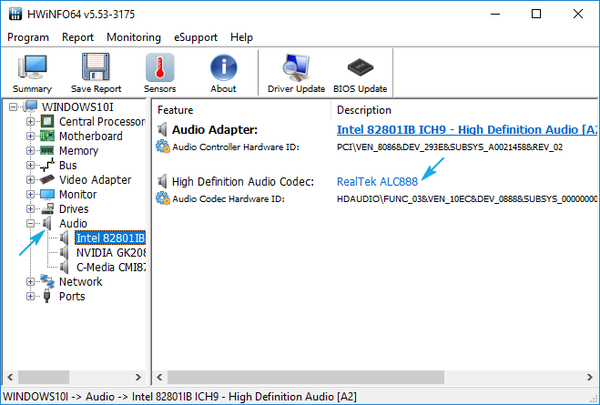
Gatunek
Odpowiednik poprzednich narzędzi twórców CCleaner, zyskujący popularność wśród początkujących. Możesz pobrać go ze strony https://www.piriform.com/speccy/download. Niestety, przenośna wersja Speccy nie jest dostarczana przez programistę.
Po uruchomieniu przejdź do linku „Urządzenia dźwiękowe” w menu pionowym po lewej stronie.
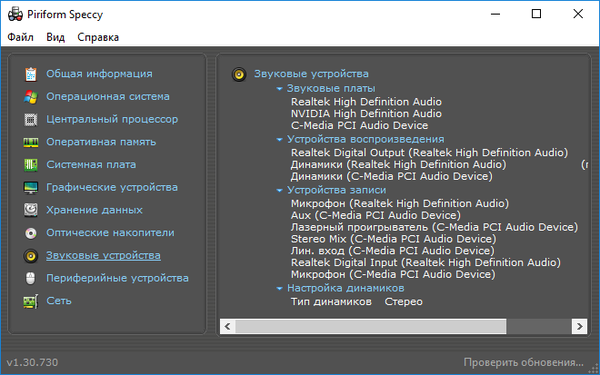
Istnieje wiele podobnych programów, ale zasada działania ze wszystkimi jest taka sama: uruchomiłem, wykonałem kilka kliknięć i otrzymałem niezbędne informacje.











